ONLINE MANUALAPOLLO Optimize オンラインマニュアル
ABテストを設定する前に最低限覚えておきたいCSS
ABテストにおけるCSSの役割
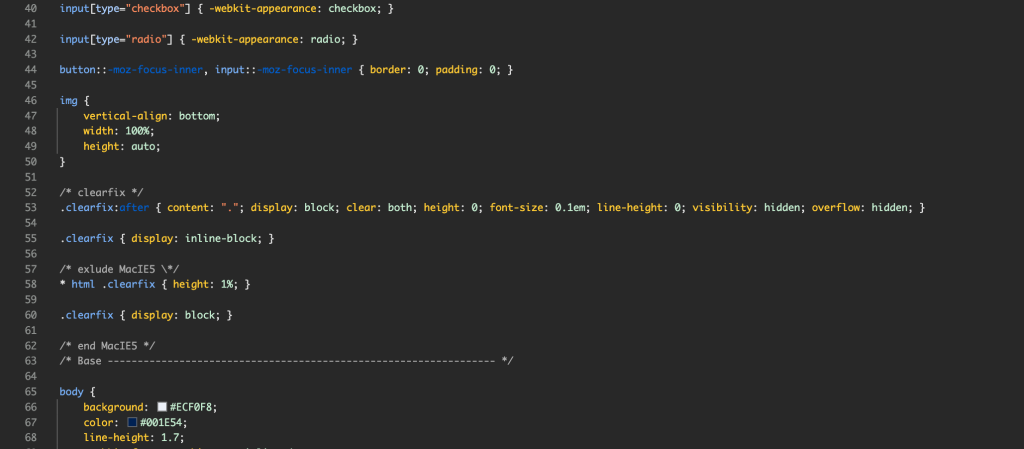
ABテストは、異なるデザインやコンテンツのバージョンを比較し、どちらがより効果的かを判断するための手法です。このプロセスにおいて、HTMLとCSSはそれぞれ異なる役割を果たします。HTMLはウェブページの構造を定義するための言語であり、見出しや段落、リンクなどの要素を配置します。一方、CSSはその構造に対して装飾を施すための言語です。色、フォント、レイアウトなどのビジュアル要素を制御し、ページの見た目を整えます。CSSを活用することで、デザインの変更を迅速かつ効率的に行い、ユーザーの反応をリアルタイムで測定することが可能になります。これにより、ユーザーエクスペリエンスの向上やコンバージョン率の最適化を目指すことができます。
HTMLについては以下記事をご参照ください。
ABテストで最低限覚えておきたいHTML
デザイン変更の影響を測定する
デザイン変更がユーザー行動に与える影響を正確に測定することは、ABテストの成功に不可欠です。CSSを用いることで、ページのビジュアル要素を迅速に変更し、その結果をリアルタイムで観察できます。例えば、ボタンの色やフォントサイズを変えることで、クリック率や滞在時間にどのような変化があるかを分析できます。これにより、デザインのどの要素がユーザーにとって魅力的かを明確にし、データに基づいた改善を行うことが可能です。
ユーザーエクスペリエンスの向上
ユーザーエクスペリエンス(UX)の向上は、ウェブサイトの成功に直結します。CSSの変更は、ページの見た目や操作性を改善するための強力な手段です。レスポンシブデザインを実現することで、異なるデバイスでも一貫したUXを提供できます。また、アニメーションやトランジションを追加することで、ユーザーにとって直感的で魅力的なインターフェースを作成できます。これにより、訪問者の満足度を高め、再訪問率やコンバージョン率の向上を図ることができます。
コンバージョン率の最適化
コンバージョン率の最適化は、ビジネスの成長において重要な要素です。CSSを活用することで、ページのデザインを微調整し、ユーザーの行動を促進することができます。例えば、目立つCTAボタンや、視線を誘導するレイアウトを作成することで、ユーザーが求めるアクションを取りやすくなります。ABテストを通じて、どのデザインが最も効果的かをデータに基づいて判断し、継続的に改善を行うことで、コンバージョン率を最大化することが可能です。
CSSの基礎知識
CSS(Cascading Style Sheets)は、ウェブページのスタイルを定義するための言語です。HTMLで構造を作成した後、CSSを用いてその見た目を整えます。CSSは、色、フォント、レイアウトなど、ページのビジュアル要素を制御するためのプロパティを提供します。これにより、デザインの一貫性を保ちながら、異なるデバイスやブラウザでの表示を最適化できます。CSSの基本を理解することは、効果的なウェブデザインを行うための第一歩です。
CSSとは何か?
CSS(Cascading Style Sheets)は、ウェブページの見た目を制御するためのスタイルシート言語です。HTMLで定義された構造に対して、色、フォント、レイアウトなどのスタイルを適用します。CSSは、ウェブデザインにおいて視覚的な一貫性を保つために不可欠であり、ページのデザインを効率的に管理することができます。また、CSSを使用することで、異なるデバイスやブラウザでの表示を最適化し、ユーザーにとって快適な閲覧体験を提供することが可能です。
CSSの基本構造とセレクタ
CSSの基本構造は、セレクタ、プロパティ、値の組み合わせで成り立っています。セレクタは、スタイルを適用するHTML要素を指定するためのものです。例えば、h1セレクタは、すべての
要素にスタイルを適用します。プロパティは、スタイルの種類(例:色、フォントサイズ)を示し、値はそのプロパティに対する具体的な設定を表します。セレクタを適切に使い分けることで、ページ全体のデザインを効率的に管理することができます。
CSSのプロパティと値の設定方法
CSSのプロパティと値は、ウェブページのスタイルを詳細に制御するための基本要素です。プロパティは、スタイルの特定の側面を指定し、値はそのプロパティに対する具体的な設定を示します。これにより、デザインの一貫性を保ちながら、ユーザーにとって魅力的なインターフェースを作成することが可能です。
基本的な構文
CSSの基本的な構文は以下のようになります:
css
Copy code
セレクタ {
プロパティ: 値;
}セレクタ: スタイルを適用するHTML要素を指定します。
プロパティ: スタイルの特定の側面を指定します(例:color、font-size、margin)。
値: プロパティに対する具体的な設定を示します(例:blue、16px、10px)。
具体例
以下に、いくつかの具体的なプロパティと値の設定例を示します:
色の設定
css
Copy code
p {
color: blue;
}colorプロパティはテキストの色を指定します。この例では、段落要素のテキストを青色に設定しています。
フォントサイズの設定
css
Copy code
h1 {
font-size: 24px;
}font-sizeプロパティはテキストの大きさを指定します。この例では、見出し1のフォントサイズを24ピクセルに設定しています。
マージンの設定
css
Copy code
div {
margin: 10px;
}marginプロパティは要素の外側の余白を指定します。この例では、div要素の周囲に10ピクセルのマージンを設定しています。
背景色の設定
css
Copy code
body {
background-color: #f0f0f0;
}background-colorプロパティは要素の背景色を指定します。この例では、ページ全体の背景色を薄いグレーに設定しています。
複数のプロパティの設定
一つのセレクタに対して複数のプロパティを設定することも可能です。以下の例では、段落要素に対して複数のスタイルを適用しています:
css
Copy code
p {
color: black;
font-size: 14px;
line-height: 1.5;
margin-bottom: 20px;
}このように、CSSのプロパティと値を組み合わせることで、ウェブページの見た目を細かく調整し、デザインの一貫性を保つことができます。これにより、ユーザーにとって魅力的で使いやすいインターフェースを作成することが可能です。
よく利用されるCSSプロパティ
CSSには多くのプロパティがあり、それぞれがウェブページのスタイルを制御するための特定の役割を持っています。以下では、よく利用されるCSSプロパティをいくつか紹介し、その役割と具体例を解説します。
1. `color`
**役割**: テキストの色を指定します。
**具体例**:
css
p {
color: #333333;
}この例では、段落要素のテキスト色をダークグレーに設定しています。
2. `background-color`
**役割**: 要素の背景色を指定します。
**具体例**:
css
div {
background-color: #f0f0f0;
}この例では、div要素の背景色を薄いグレーに設定しています。
3. `font-size`
**役割**: テキストの大きさを指定します。
**具体例**:
css
h1 {
font-size: 32px;
}この例では、見出し1のフォントサイズを32ピクセルに設定しています。
4. `margin`
**役割**: 要素の外側の余白を指定します。
**具体例**:
css
.container {
margin: 20px;
}この例では、コンテナ要素の周囲に20ピクセルのマージンを設定しています。
5. `padding`
**役割**: 要素の内側の余白を指定します。
**具体例**:
css
button {
padding: 10px 20px;
}この例では、ボタン要素の内側に上下10ピクセル、左右20ピクセルのパディングを設定しています。
6. `border`
**役割**: 要素の境界線を指定します。
**具体例**:
css
img {
border: 2px solid #000;
}この例では、画像要素に2ピクセルの黒い実線の境界線を設定しています。
7. `border-radius`
**役割**: 要素の角を丸くするためのプロパティです。
**具体例**:
css
.rounded-box {
border: 1px solid #ccc;
border-radius: 10px;
}この例では、ボックス要素に1ピクセルの境界線を設定し、角を10ピクセルの半径で丸くしています。
8. `text-align`
**役割**: テキストの水平位置を指定します。
**具体例**:
css
.centered-text {
text-align: center;
}この例では、テキストを中央揃えに設定しています。
9. `display`
**役割**: 要素の表示形式を指定します。
**具体例**:
css
.flex-container {
display: flex;
}この例では、コンテナ要素をフレックスボックスレイアウトに設定しています。
10. `position`
**役割**: 要素の配置方法を指定します。
**具体例**:
css
.absolute-box {
position: absolute;
top: 50px;
left: 100px;
}この例では、要素を絶対配置し、親要素の左上から50ピクセル下、100ピクセル右に配置しています。
これらのプロパティを組み合わせることで、ウェブページのデザインを細かく制御し、ユーザーにとって魅力的で使いやすいインターフェースを作成することが可能です。各プロパティの特性を理解し、適切に活用することが重要です。
変更を加えたい内容にどのプロパティを設定するべきかわからない場合は、都度検索したり、AIに聞いたりすると良いでしょう。
ABテストを設定する前に覚えておきたいCSSのポイント
ABテストを効果的に行うためには、CSSの基本的なポイントを押さえておくことが重要です。まず、レスポンシブデザインを実現することで、異なるデバイスでも一貫したユーザーエクスペリエンスを提供できます。
レスポンシブデザインの重要性
レスポンシブデザインは、異なるデバイスや画面サイズに応じてウェブページのレイアウトを調整する手法です。これにより、スマートフォン、タブレット、デスクトップなど、どのデバイスでも一貫したユーザーエクスペリエンスを提供できます。レスポンシブデザインを実現するための主要な技術の一つがCSSメディアクエリです。
メディアクエリを使用することで、特定の条件に基づいてスタイルを変更できます。例えば、画面幅が768ピクセル以下の場合に特定のスタイルを適用したい場合、以下のように設定します:
css
Copy code
@media (max-width: 768px) {
body {
background-color: lightblue;
}
.container {
width: 100%;
padding: 10px;
}
}この例では、画面幅が768ピクセル以下のデバイスで、背景色をライトブルーに変更し、コンテナの幅を100%に設定しています。メディアクエリを活用することで、ユーザーがどのデバイスを使用しても快適に閲覧できるようにし、現代のウェブ開発において不可欠なレスポンシブデザインを実現します。
CSSの基礎知識をABテストに活かそう
CSSの基本を理解することは、ビジュアルエディターやコードエディターでテスト内容を効率的に編集するための第一歩です。プロパティやセレクタ、メディアクエリの使い方を知り、ブラウザのDevツールを活用することで、ウェブページのスタイルをしっかり把握できます。これにより、より洗練されたテスト設計が可能となり、テストの目的に応じた適切なスタイルの変更を迅速に行うことができるでしょう。次回のABテストに向けて、これらの知識を活用してみてください。




